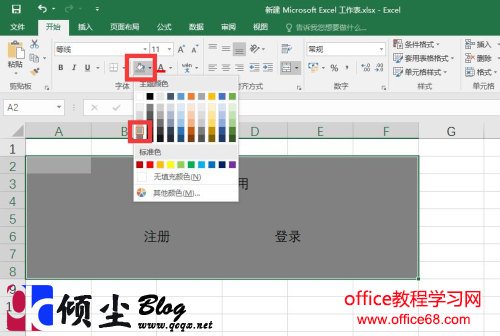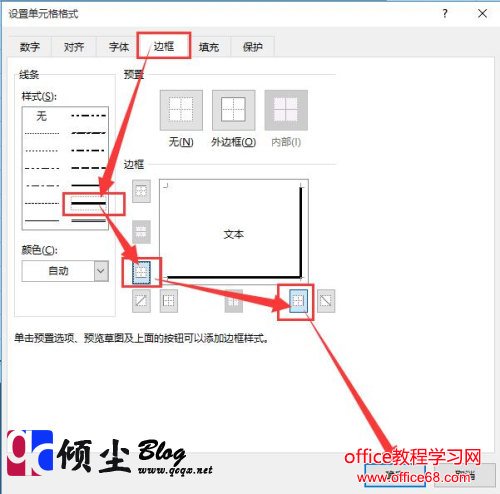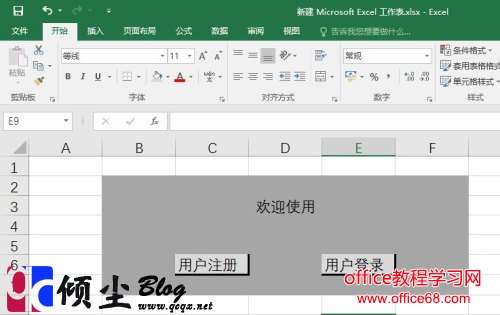|
在我们使Excel制作数据系统时,往往需要制作一些按钮。按钮制作的方式有很多, 下面我们说下用Excel制作按钮的方法。 1.在Excel表格中输入要使用到的文字,选中这片区域的单元格,在菜单的“开始”选项卡中选择“填充颜色”按钮右边的倒三角弹出颜色选择框这里可以选择灰色。如图1
2.用手按住Ctrl键,依次点击要编辑的单元格,在菜单的“开始”选项卡中选择“填充颜色”按钮右边的倒三角弹出颜色选择框这里可以选择“浅灰色”。如图2
3.在选中的单元格上右键,选择“设置单元格属性”,在弹出的单元格设置中点击“边框”选项卡,“样式”选较粗的线条,“边框”选择下边框线和有边框线。如图3
4.点击“确定”按钮,就可以查看按钮效果了。如图4
|